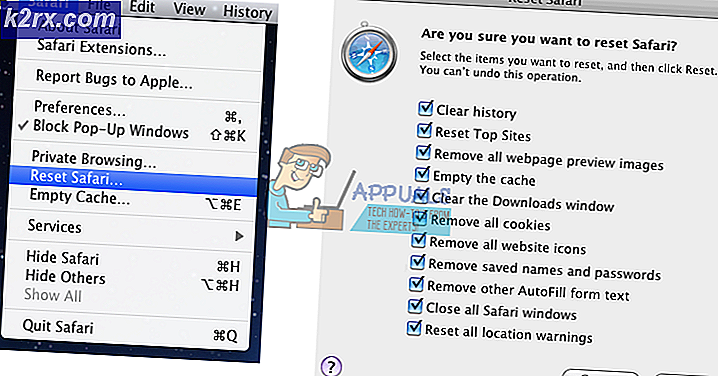So starten Sie den abgesicherten Modus auf einem Android-Gerät
Auf einem Android-Gerät ist der abgesicherte Modus ein spezielles Dienstprogramm, mit dem ein Android-Gerät in das Android-Betriebssystem gestartet werden kann, wobei jedoch alle auf dem Gerät installierten Anwendungen von Drittanbietern deaktiviert sind. Der abgesicherte Modus ist ein sehr nützliches und äußerst effektives Tool zur Fehlerbehebung, mit dem Sie herausfinden können, ob ein bestimmtes Problem mit einem Android-Gerät durch eine installierte Anwendung eines Drittanbieters verursacht wurde.
Auf den meisten Android-Geräten wird der abgesicherte Modus aktiviert, indem Sie das Gerät einschalten und dann die Lauter- Taste, die Leiser- Taste oder beide Tasten gedrückt halten, wenn die Boot-Animation angezeigt wird. Sie wissen, dass sich ein Android-Gerät im abgesicherten Modus befindet, wenn der Begriff abgesicherter Modus links unten auf dem Bildschirm angezeigt wird, ähnlich wie bei einem Wasserzeichen.
PRO TIPP: Wenn das Problem bei Ihrem Computer oder Laptop / Notebook auftritt, sollten Sie versuchen, die Reimage Plus Software zu verwenden, die die Repositories durchsuchen und beschädigte und fehlende Dateien ersetzen kann. Dies funktioniert in den meisten Fällen, in denen das Problem aufgrund einer Systembeschädigung auftritt. Sie können Reimage Plus herunterladen, indem Sie hier klickenDas Hochfahren in den abgesicherten Modus ist ziemlich einfach - es ist ein schwieriger Start im abgesicherten Modus, besonders wenn Ihr Android-Gerät unter einem Problem leidet, bei dem es zufällig in den abgesicherten Modus wechselt. Im Folgenden finden Sie die zwei Methoden, mit denen Sie Ihr Android-Gerät aus dem abgesicherten Modus starten können:
Methode 1
Schalten Sie Ihr Telefon aus.
Halten Sie die Ein- / Aus-Taste und die Lautstärketaste gedrückt, bis Sie die Startanimation sehen. An diesem Punkt können Sie die Tasten loslassen.
Während Sie sich noch in der Boot-Animation befinden, drücken Sie einmal die Power- Taste - nur einmal drücken.
Lassen Sie das Gerät hochfahren, und es sollte wie gewünscht hochfahren und nicht in den abgesicherten Modus starten.
Methode 2
Wenn Methode 1 Ihr Android-Gerät nicht erfolgreich aus dem abgesicherten Modus startet, müssen Sie sich keine Sorgen machen, da Sie diese Methode, die im Vergleich zu Methode 1 etwas effektiver ist, jedoch nur für Android-Geräte mit Android-Geräten verwenden können austauschbare Batterien.
Öffnen Sie bei eingeschaltetem Gerät die hintere Abdeckung des Geräts und ziehen Sie die Batterie heraus.
Lassen Sie den Akku 2-3 Minuten lang aus.
Legen Sie den Akku wieder in das Gerät ein.
Halten Sie die Ein- / Aus- Taste gedrückt, bis die Boot-Animation zum Einschalten des Geräts angezeigt wird.
Lassen Sie das Gerät hochfahren und sollte normal hochfahren, nicht im abgesicherten Modus .
PRO TIPP: Wenn das Problem bei Ihrem Computer oder Laptop / Notebook auftritt, sollten Sie versuchen, die Reimage Plus Software zu verwenden, die die Repositories durchsuchen und beschädigte und fehlende Dateien ersetzen kann. Dies funktioniert in den meisten Fällen, in denen das Problem aufgrund einer Systembeschädigung auftritt. Sie können Reimage Plus herunterladen, indem Sie hier klicken